时间:2020-06-09 15:42:51 来源:www.win7qijian.com 作者:系统玩家
我们在操作win7系统的时候,有windows7移动中心在哪这样的问题,有一些电脑高手对这个windows7移动中心在哪的问题都束手无策。那能不能解决呢?肯定时可以解决windows7移动中心在哪的问题,小编今天解决的方法是这样:1、点击左下角的开始菜单,然后在弹出的页面中点击 控制面板 选项。2、然后在打开的控制面板页面中点击硬件和声音 选项就这个难题很容易的解决啦。下面就由小编给大家细说windows7移动中心在哪的详尽处理手法。
推荐下载:萝卜家园win7旗舰版系统下载
具体方法:
方法一:按下键盘的 Win+X 组合快捷键;然后就可以看到windows移动中心打开了。


方法二:1、点击左下角的开始菜单,然后在弹出的页面中点击 控制面板 选项。
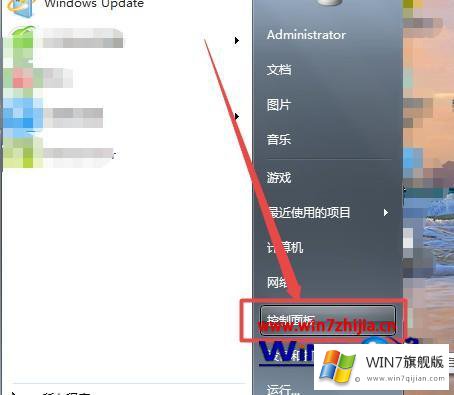
2、然后在打开的控制面板页面中点击硬件和声音 选项。
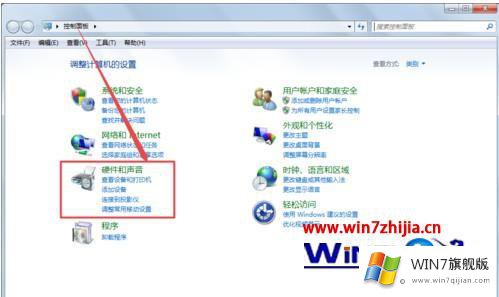
3、然后在打开的硬件和声音页面中点击 window移动中心 选项。
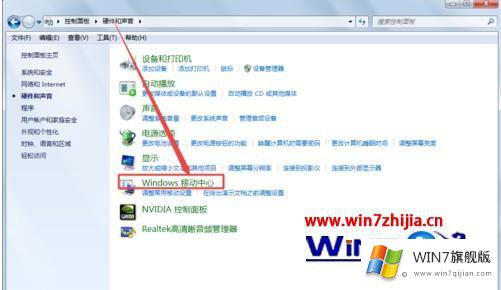
4、然后就可以打开window移动中心了,在这里可以用根据需要来设置。
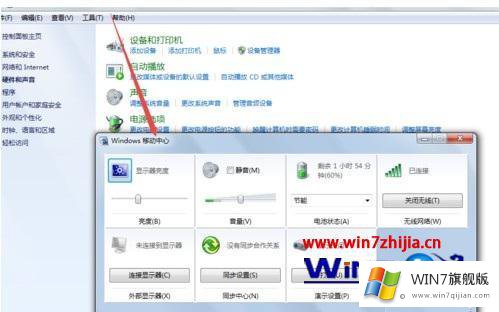
上述就是win7系统移动中心打开的方法了,希望能够帮助到大家。
在这里,小编再告诉大家,如果遇到了windows7移动中心在哪的问题,不要着急,可以通过以上的方法尝试解决,你学会了吗?如果还没有解决这个问题,欢迎留言给本站。